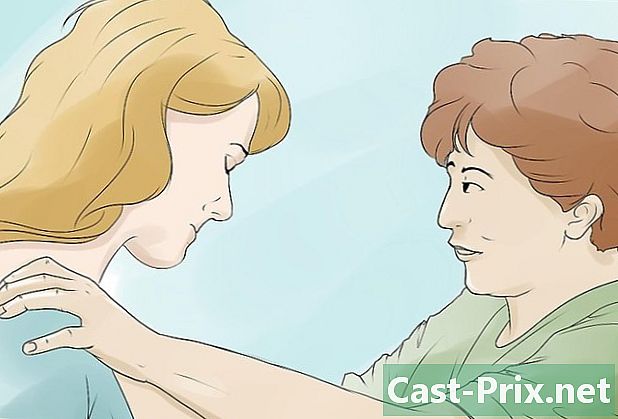Gmail இல் மின்னஞ்சல்களை எவ்வாறு மாற்றுவது
நூலாசிரியர்:
Robert Simon
உருவாக்கிய தேதி:
18 ஜூன் 2021
புதுப்பிப்பு தேதி:
14 மே 2024
![ஜிமெயிலில் இருந்து மற்றொரு ஜிமெயில் அல்லது ஜி சூட்டுக்கு மின்னஞ்சல்களை மாற்றுவது எப்படி | ஜிமெயில் இடம்பெயர்வு பயிற்சி [2021]](https://i.ytimg.com/vi/KhV14pOiP2Q/hqdefault.jpg)
உள்ளடக்கம்
- நிலைகளில்
- முறை 1 டெஸ்க்டாப்பிற்கான ஜிமெயிலிலிருந்து ஒன்றை மாற்றவும்
- முறை 2 மொபைல் பயன்பாட்டிலிருந்து ஒன்றை மாற்றவும்
- முறை 3 அனைத்து s களையும் மாற்றவும்
வலைத்தளத்திலிருந்து அல்லது மொபைல் பயன்பாட்டிலிருந்து உங்கள் மின்னஞ்சலை மற்றொரு மின்னஞ்சல் முகவரிக்கு (உங்களுடையது அல்லது வேறு ஒருவரின்) மாற்ற ஜிமெயில் உங்களை அனுமதிக்கிறது. ஜிமெயில் பெறப்பட்ட அனைத்தையும் இயல்புநிலையாக வேறொரு முகவரிக்கு அனுப்ப விரும்பினால், இந்த மற்ற முகவரியை ஜிமெயில் அமைப்புகளிலிருந்து (டெஸ்க்டாப் கணினியில்) இயல்புநிலை பகிர்தல் இருப்பிடமாக அமைக்கலாம்.
நிலைகளில்
முறை 1 டெஸ்க்டாப்பிற்கான ஜிமெயிலிலிருந்து ஒன்றை மாற்றவும்
- Gmail ஐத் திறக்கவும். உங்கள் கணினியின் வலை உலாவியில், Gmail இல் உள்நுழைக. உங்கள் கணக்கில் உள்நுழைந்திருந்தால், அது உங்கள் ஜிமெயில் இன்பாக்ஸைத் திறக்கும்.
- நீங்கள் இன்னும் உள்நுழைந்திருக்கவில்லை என்றால், முதலில் உங்கள் கடவுச்சொல்லைத் தொடர்ந்து உங்கள் முகவரியை உள்ளிடவும்.
-

மாற்ற l ஐத் தேர்ந்தெடுக்கவும். நீங்கள் மாற்ற விரும்பும் ஒன்றைக் கண்டுபிடித்து அதைத் திறக்க கிளிக் செய்க. -

கிளிக் செய்யவும் ⋮. இந்த பொத்தான் l இன் மேல் வலதுபுறத்தில் உள்ளது மற்றும் ஒரு கீழ்தோன்றும் மெனுவைத் திறக்கும்.- நீங்கள் பக்கத்தின் கீழும் உருட்டலாம்.
-
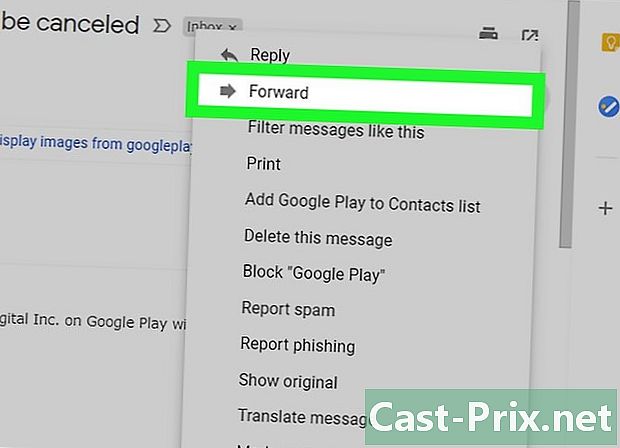
தேர்வு பரிமாற்ற. இந்த விருப்பம் கீழ்தோன்றும் மெனுவில் உள்ளது மற்றும் புதிய படிவத்தைத் திறக்க உங்களை அனுமதிக்கிறது d.- நீங்கள் பக்கத்தை உருட்டினால், நீங்கள் விருப்பத்தைக் காண்பீர்கள் பரிமாற்ற கடைசி வரியில்.
-

முகவரியை உள்ளிடவும். இ துறையில் À, நீங்கள் l ஐ மாற்ற விரும்பும் நபரின் முகவரியைத் தட்டச்சு செய்க.- நீங்கள் விரும்பும் பல முகவரிகளை உள்ளிடலாம், ஆனால் நீங்கள் குறைந்தபட்சம் ஒன்றை சேர்க்க வேண்டும்.
-
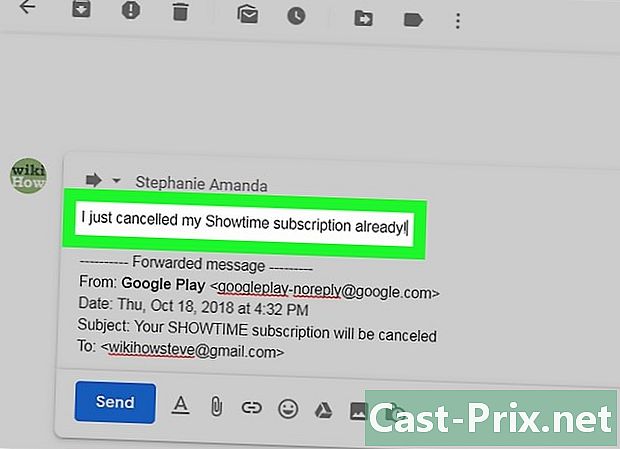
தேவைப்பட்டால் ஒன்றைச் சேர்க்கவும். மாற்றப்பட்டதற்கு மேலே ஒன்றைச் சேர்க்க விரும்பினால், உங்கள் கையொப்பத்திற்கு மேலே உள்ள வெற்று இடத்தைக் கிளிக் செய்து, பின்னர் தட்டச்சு செய்க. -
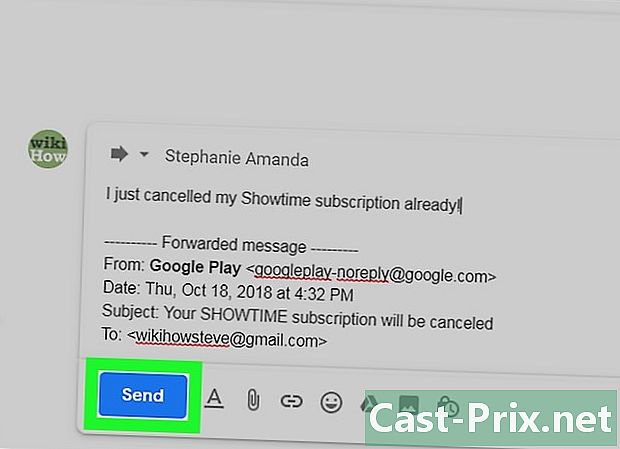
கிளிக் செய்யவும் அனுப்ப. இது பக்கத்தின் கீழ் இடதுபுறத்தில் உள்ள நீல பொத்தானாகும். புலத்தில் நீங்கள் சுட்டிக்காட்டிய பெறுநருக்கு (கள்) தேர்ந்தெடுக்கப்பட்ட ஒன்றை மாற்ற அதில் கிளிக் செய்க À.
முறை 2 மொபைல் பயன்பாட்டிலிருந்து ஒன்றை மாற்றவும்
-

Gmail ஐத் திறக்கவும். வெள்ளை உறை மீது சிவப்பு "எம்" போல தோற்றமளிக்கும் ஜிமெயில் பயன்பாட்டு ஐகானைத் தட்டவும். இது உங்கள் இன்பாக்ஸைத் திறக்கும்.- நீங்கள் இன்னும் உள்நுழைந்திருக்கவில்லை என்றால், அடுத்த கட்டத்திற்குச் செல்வதற்கு முன் உங்கள் முகவரி மற்றும் கடவுச்சொல்லை உள்ளிடவும்.
-
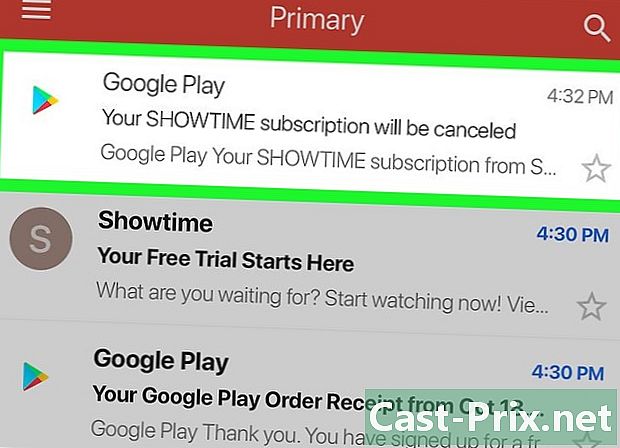
மாற்றுவதற்கு ஒன்றைத் தேர்வுசெய்க. நீங்கள் மாற்ற விரும்பும் இடத்திற்குச் சென்று திறக்க அழுத்தவும். -
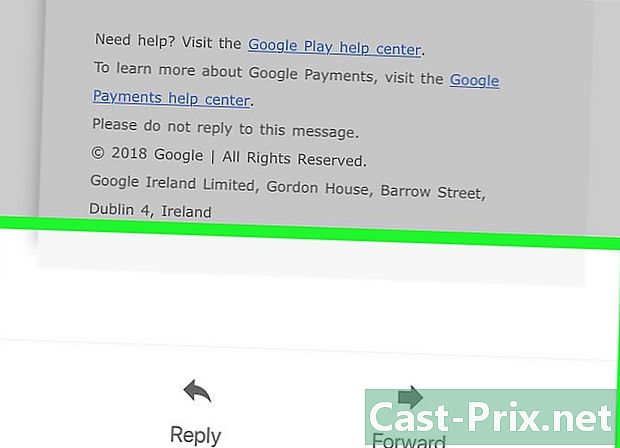
கீழே உருட்டவும். விருப்பத்தை பரிமாற்ற பக்கத்தின் கீழே உள்ளது. -
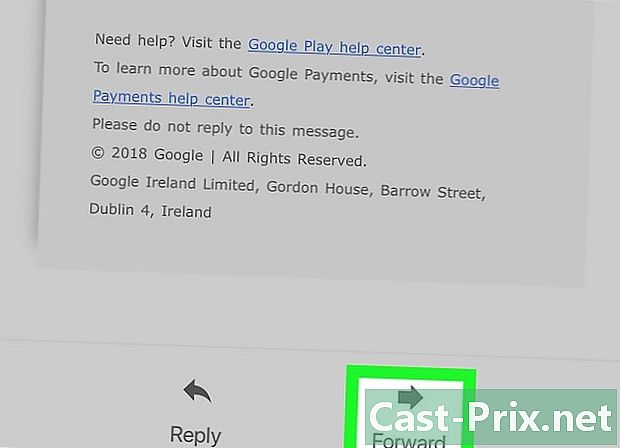
பிரஸ் பரிமாற்ற. இந்த விருப்பம் திரையின் அடிப்பகுதியில் உள்ளது மற்றும் புதிய வடிவத்தைத் திறக்கிறது d. -
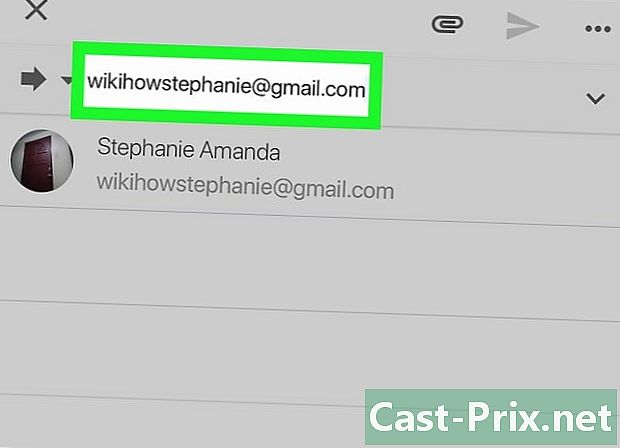
முகவரியை உள்ளிடவும். இ துறையில் À, நீங்கள் l ஐ மாற்ற விரும்பும் நபரின் முகவரியைத் தட்டச்சு செய்க.- நீங்கள் விரும்பினால், நீங்கள் பிற முகவரிகளைச் சேர்க்கலாம், ஆனால் நீங்கள் குறைந்தபட்சம் ஒன்றைக் குறிப்பிட வேண்டும்.
-
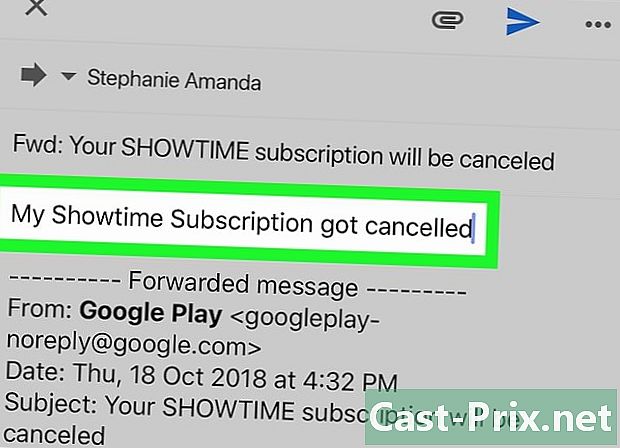
தேவைப்பட்டால் ஒன்றைத் தட்டச்சு செய்க. மாற்றப்பட்டவற்றில் ஒன்றைச் சேர்க்க, தலைப்புக்கு மேலே உள்ள வெள்ளை இடத்தை அழுத்தவும் இடமாற்றம் பின்னர் உங்கள் தட்டச்சு செய்க. -
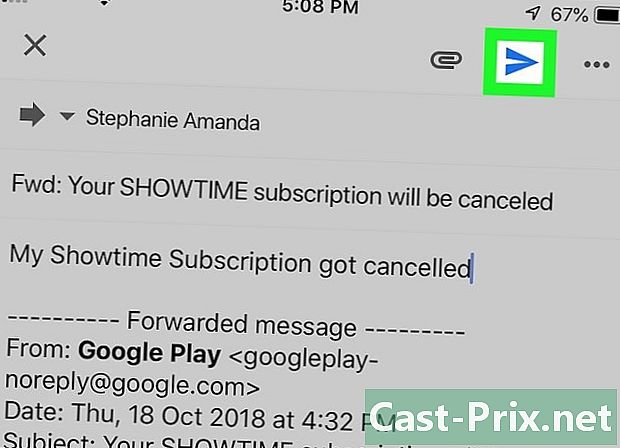
திரும்ப ஐகானை அழுத்தவும்
. இது திரைக்கு மேலே ஒரு காகித வடிவ விமான ஐகான். புலத்தில் பட்டியலிடப்பட்ட பெறுநருக்கு (கள்) மாற்ற தட்டவும் À.
முறை 3 அனைத்து s களையும் மாற்றவும்
-

Gmail இல் உள்நுழைக. உங்கள் வலை உலாவியைத் திறந்து Gmail இல் உள்நுழைக. நீங்கள் ஏற்கனவே உள்நுழைந்திருந்தால், இது உங்கள் இன்பாக்ஸைத் திறக்கும்.- நீங்கள் இன்னும் உள்நுழைந்திருக்கவில்லை என்றால், கேட்கப்படும் போது முதலில் உங்கள் முகவரி மற்றும் கடவுச்சொல்லை உள்ளிடவும்.
- துரதிர்ஷ்டவசமாக, ஜிமெயிலின் மொபைல் பதிப்பு எல்லாவற்றையும் மாற்ற அனுமதிக்காது.
-

அமைப்புகள் ஐகானைக் கிளிக் செய்க
. இது உங்கள் இன்பாக்ஸின் மேல் வலதுபுறத்தில் குறிப்பிடப்படாத சக்கர ஐகானாகும். கீழ்தோன்றும் மெனுவைத் திறக்க அதைக் கிளிக் செய்க. -
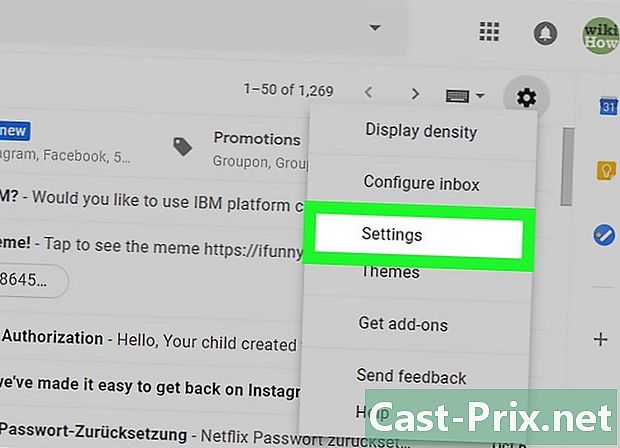
தேர்வு அமைப்புகளை. விருப்பத்தை அமைப்புகளை கீழ்தோன்றும் மெனுவில் உள்ளது. -

தாவலுக்குச் செல்லவும் பரிமாற்றம் மற்றும் POP / IMAP. இந்த தாவல் பக்கத்தின் மேலே உள்ளது. -
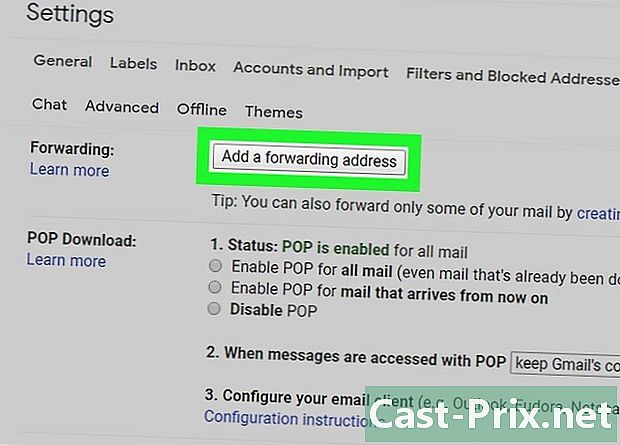
கிளிக் செய்யவும் பரிமாற்ற முகவரியைச் சேர்க்கவும். இது பிரிவில் சாம்பல் பொத்தான் பரிமாற்ற மெனுவின் மேலே. -

முகவரியை உள்ளிடவும். கொனுவேல் சாளரத்தின் நடுவில் உள்ள மின் புலத்தில், உங்கள் இடங்களை மாற்ற விரும்பும் முகவரியைத் தட்டச்சு செய்க. -
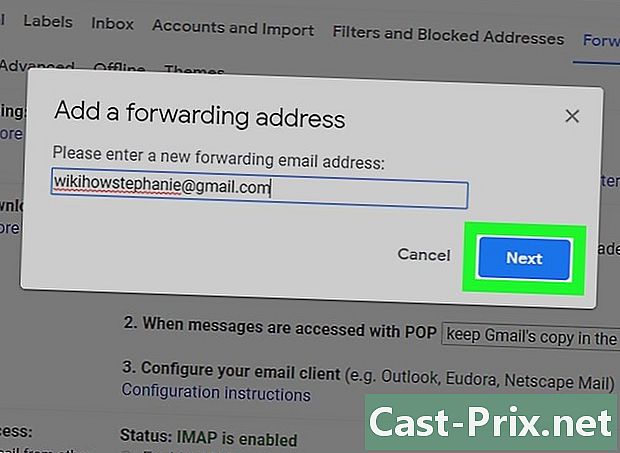
தேர்வு பின்வரும். மின் புலத்தின் கீழ் உள்ள நீல பொத்தான் இது. -
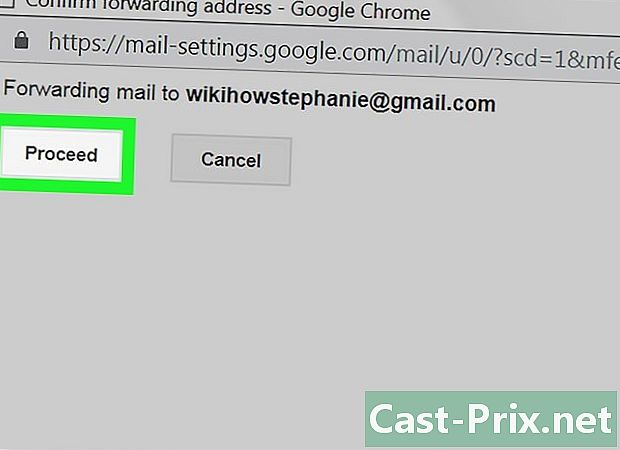
தேர்வு தொடர்ந்து நீங்கள் எப்போது அழைக்கப்படுவீர்கள். உங்கள் ஜிமெயிலை வேறு முகவரிக்கு மாற்றுவதற்கான உங்கள் முடிவை இது உறுதிப்படுத்துகிறது. -
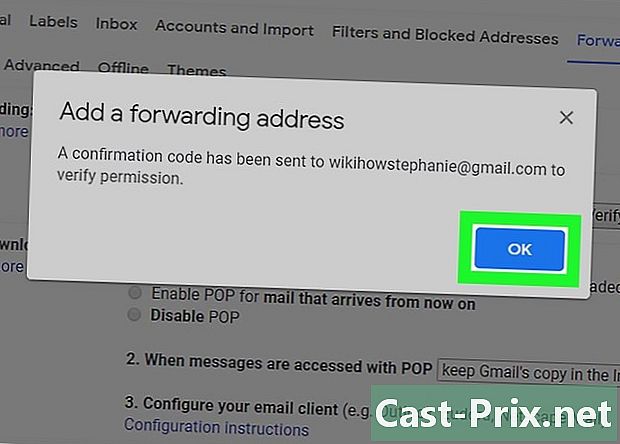
கிளிக் செய்யவும் சரி கட்டளை வரியில். பரிமாற்ற முகவரிக்கு சரிபார்ப்பு அனுப்பப்படும். -

உங்கள் முகவரியை சரிபார்க்கவும். நீங்கள் செய்ய வேண்டியதெல்லாம், உங்கள் ஜிமெயிலை மாற்ற விரும்பும் முகவரியைச் சரிபார்க்கவும்.- உங்கள் ஜிமெயிலை அனுப்ப விரும்பும் முகவரியின் இன்பாக்ஸைத் திறக்கவும்.
- கேட்கப்பட்டால் உள்நுழைக.
- திறக்க ஜிமெயில் மூலம் இடமாற்றம் உறுதிப்படுத்தல் - டி ரசீது ஜிமெயில் குழு அனுப்பியது (ஜிமெயிலில், நீங்கள் அதை ஒரு தாவலில் காண்பீர்கள் மேம்படுத்தல்கள் உங்கள் இன்பாக்ஸிலிருந்து).
- சில நிமிடங்களுக்குப் பிறகு உங்கள் இன்பாக்ஸில் எதையும் நீங்கள் பெறவில்லை என்றால், கோப்புறையில் பாருங்கள் ஸ்பேம் அல்லது கூடை.
- மின் கீழ் சரிபார்ப்பு இணைப்பைக் கிளிக் செய்க ... கோரிக்கையை ஏற்க கீழேயுள்ள இணைப்பைக் கிளிக் செய்க.
-
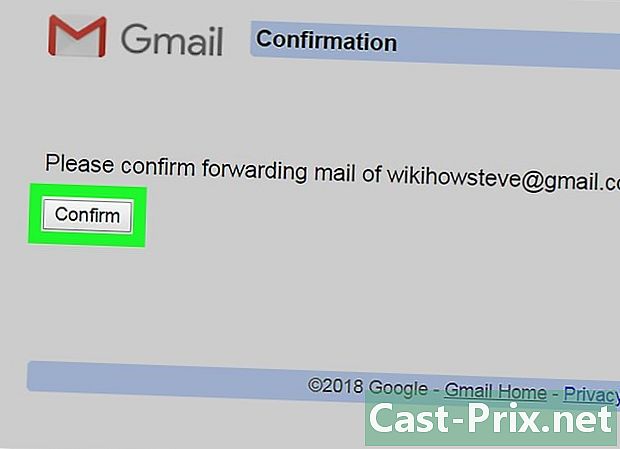
கிளிக் செய்யவும் உறுதிசெய் கட்டளை வரியில். உங்கள் ஜிமெயில் கணக்கின் பரிமாற்ற விருப்பங்களுக்கு இந்த முகவரி சேர்க்கப்படும். -
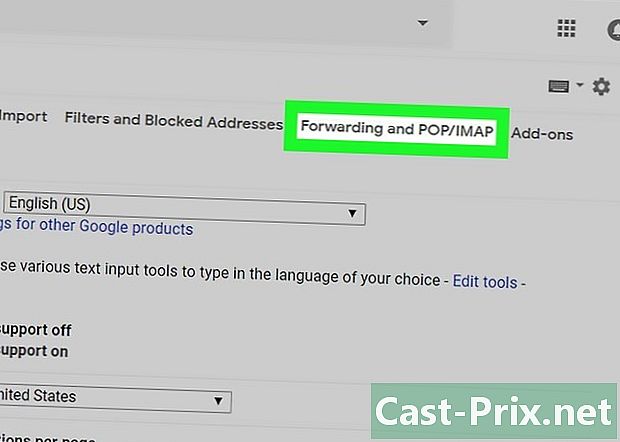
பக்கத்திற்குத் திரும்பு பரிமாற்றம் மற்றும் POP / IMAP. இந்த படிகளைப் பின்பற்றி உங்கள் அமைப்புகளை புதுப்பிக்க வேண்டும்:- உங்கள் இன்பாக்ஸுக்குச் சென்று தேவைப்பட்டால் மீண்டும் இணைக்கவும்;
- அமைப்புகள் ஐகானைக் கிளிக் செய்க

; - தேர்வு அமைப்புகளை கீழ்தோன்றும் மெனுவில்;
- லாங்லெட்டுக்குச் செல்லவும் பரிமாற்றம் மற்றும் POP / IMAP.
-
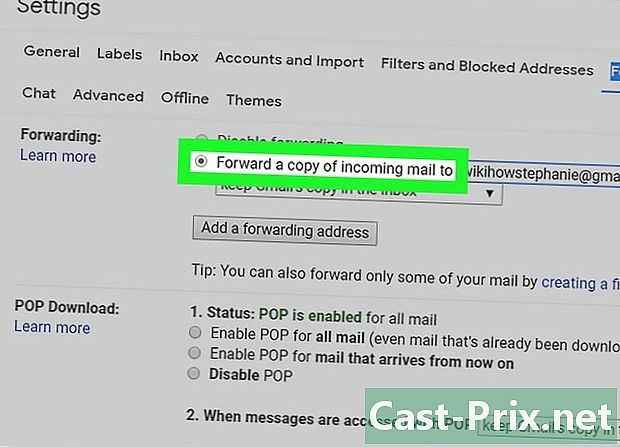
பெட்டியை சரிபார்க்கவும் ரசீதுகளின் நகலை மாற்றவும். இந்த பெட்டி பிரிவில் உள்ளது பரிமாற்ற. -
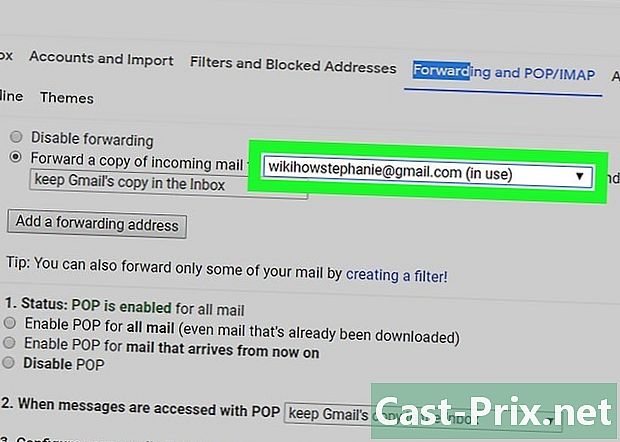
தேவைப்பட்டால் உங்கள் முகவரியைத் தேர்ந்தெடுக்கவும். மாற்றுவதற்கு ஒன்றுக்கு மேற்பட்ட ஜிமெயில் இன்பாக்ஸை நீங்கள் வரையறுத்துள்ளீர்கள் என்றால், தலைப்பின் வலதுபுறத்தில் உள்ள பெட்டியை கீழே இழுக்கவும் ரசீதுகளின் நகலை மாற்றவும் உங்கள் முகவரியைத் தேர்ந்தெடுக்கவும். -
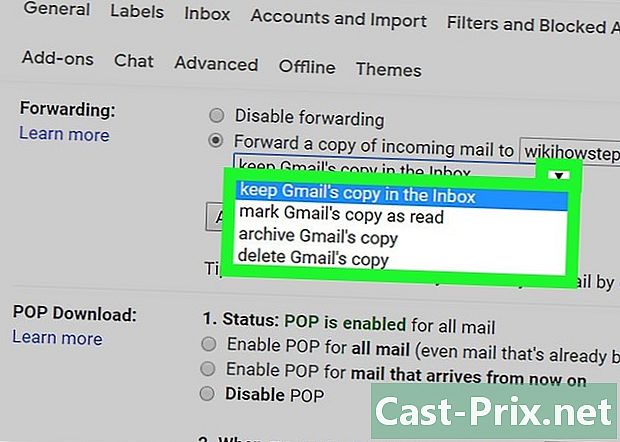
ஜிமெயிலின் நடத்தை வரையறுக்கவும். ஜிமெயில் அதன் இன்பாக்ஸில் அவற்றை மாற்றிய பின் எவ்வாறு நடத்துகிறது என்பதை நீங்கள் வரையறுக்கலாம். மெனுவை வலதுபுறமாக இழுக்கவும் மற்றும் பின்னர் கிடைக்கக்கூடிய விருப்பங்களில் ஒன்றைக் கிளிக் செய்க.- அசல் ஜிமெயில் நகலை இன்பாக்ஸில் வைக்கவும் : மாற்றப்பட்ட கோப்பின் நகலை கோப்புறையில் ஜிமெயில் வைத்திருக்க விரும்பினால் இந்த விருப்பத்தைத் தேர்ந்தெடுக்கவும் வரவேற்பு பெட்டி அதை "படிக்க" என்று குறிக்காமல்.
- ஜிமெயில் நகலைப் படித்ததாகக் குறிக்கவும் : மாற்றப்பட்ட கோப்பின் நகலை கோப்புறையில் Gmail வைத்திருக்க விரும்பினால் இந்த விருப்பத்தைத் தேர்வுசெய்க வரவேற்பு பெட்டி மற்றும் பிராண்ட் "படிக்க".
- அசல் ஜிமெயில் நகலை காப்பகப்படுத்தவும் : கோப்புறையில் நகர்த்துவதற்கு முன்பு ஜிமெயில் அதை "படிக்க" என்று குறிக்க விரும்பினால் இந்த விருப்பத்தை சொடுக்கவும் அனைத்து எஸ்.
- அசல் ஜிமெயில் நகலை நீக்கு : இந்த விருப்பம் மாற்றப்பட்ட கோப்பை கோப்புறைக்கு நகர்த்துகிறது கூடை.
-
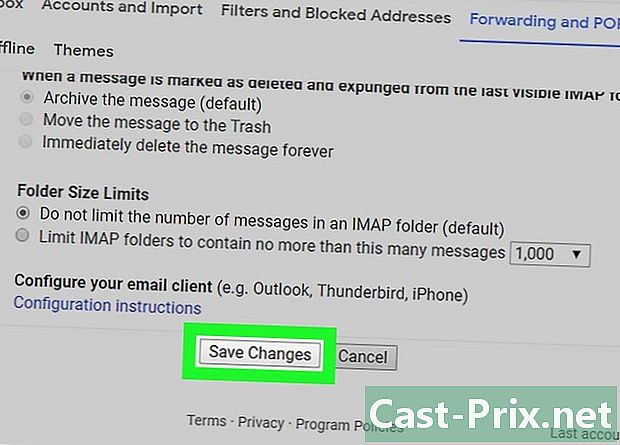
கிளிக் செய்யவும் மாற்றங்களைச் சேமிக்கவும். இந்த விருப்பம் பக்கத்தின் கீழே உள்ளது மற்றும் நீங்கள் குறிப்பிட்ட முகவரிக்கு உங்கள் ஜிமெயில் கணக்கை தானாக மாற்ற அனுமதிக்கிறது.
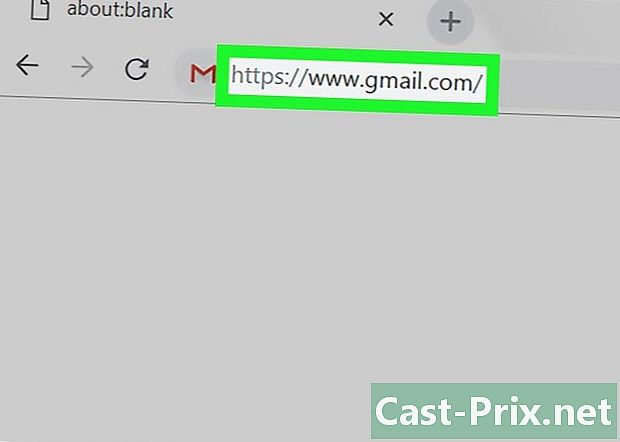
- பரிமாற்ற முகவரிகளின் பட்டியலிலிருந்து ஒரு முகவரியை அகற்ற முடிவு செய்தால், பக்கத்தில் உள்ள கீழ்தோன்றும் பெட்டியைக் கிளிக் செய்க. பரிமாற்றம் மற்றும் POP / IMAP பின்னர் கிளிக் செய்க நீக்கு (முகவரி) கீழ்தோன்றும் மெனுவில் தோன்றும்.
- ஒரே நேரத்தில் உங்கள் கணக்கை ஒரு முகவரிக்கு மட்டுமே மாற்ற முடியும்.